Maison >Tutoriel système >MAC >Comment faire tourner l'écran sur Mac? Comment se retourner sur votre macOS?
Comment faire tourner l'écran sur Mac? Comment se retourner sur votre macOS?
- William Shakespeareoriginal
- 2025-02-26 10:24:12946parcourir
Écran Mac rotatif facile: macOS Sonoma et guide antérieur
Cet article vous guidera comment faire pivoter l'écran Mac et restaurer les paramètres par défaut sur MacOS Sonoma et les versions antérieures des systèmes MacOS.
Fonction de rotation de l'écran MacBook?
Oui, le Mac vous permet de faire pivoter l'affichage en fonction de vos besoins et préférences. Vous pouvez faire pivoter l'affichage MacBook à 90 degrés, 180 degrés ou même 270 degrés.
Bien que le MacBook soit conçu pour fonctionner en mode d'affichage standard, vous pouvez ajuster les paramètres d'affichage selon les besoins (si votre modèle Mac prend en charge la rotation d'écran). La modification de l'angle de vision peut apporter de nombreux avantages, tels que:
- faciliter le contenu de l'écran et l'éditer.
- étendre l'espace disponible, par exemple, le passage à la vue de paysage peut rendre la lecture de certains documents plus efficace.
Si votre Mac ne prend pas en charge la rotation de l'écran, l'utilisation d'un moniteur externe peut aider. Malgré le coût élevé, les écrans externes présentent les avantages pratiques suivants:
- Améliorer la productivité globale.
- Une variété d'options de rotation sont disponibles et peuvent être personnalisées à l'aide d'un ordinateur portable MAC ou d'un logiciel tiers.
- Améliorer et simplifier les workflows lorsque vous travaillez avec des projets complexes tels que le codage.
Cependant, n'oubliez pas que le retournement de l'écran Mac ajustera la façon dont le contenu est organisé. Certains éléments (tels que la barre de menu pour Mac) peuvent se déplacer vers différentes zones de l'écran en fonction de l'angle de rotation que vous choisissez.
Si vous essayez de modifier l'orientation de votre écran Mac pour éliminer les lignes étranges qui apparaissent, utilisez la méthode d'apprentissage de la suppression des lignes sur votre écran MacBook.
Comment retourner l'écran sur votre Mac
pour faire pivoter l'écran Mac, procédez comme suit:
- Ouvrez le menu Apple et sélectionnez Paramètres système> Moniteur dans la barre latérale.
- Développez le menu contextuel Rotate, sélectionnez une option et sélectionnez Confirmer.
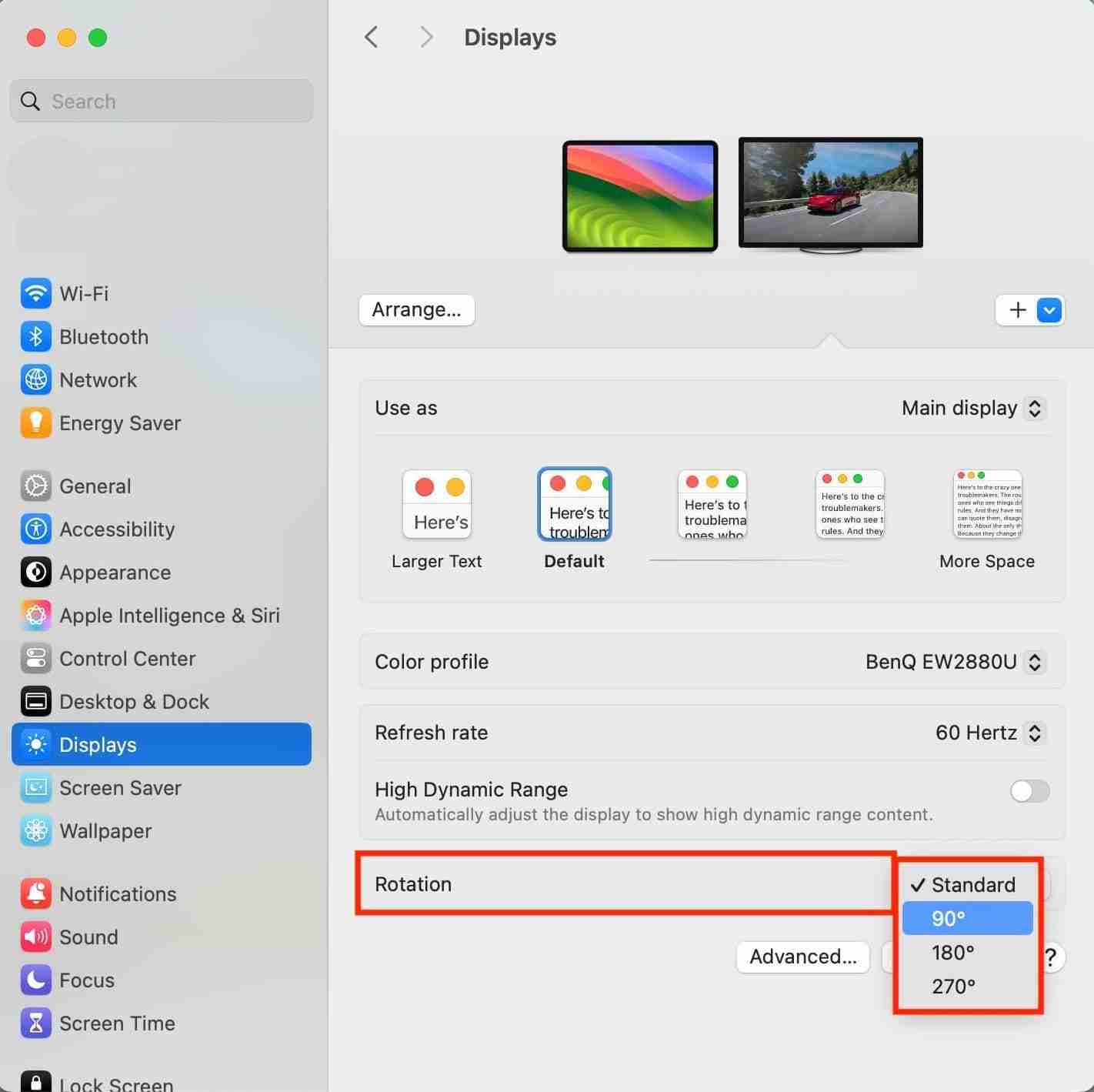
MacBook est un investissement coûteux. Utilisez les outils antivirus de Mackeeper pour protéger vos investissements. Il s'agit d'un logiciel fiable qui vérifie régulièrement les virus et les logiciels malveillants et vous aide à supprimer les menaces pour assurer la sécurité de vos données.
Comment protéger votre ordinateur à l'aide du logiciel anti-virus de MacKeeper:
- Téléchargez Mackeeper sur votre Mac et sélectionnez Anti-Virus dans la barre latérale.
- Activer la protection en temps réel et cliquez sur le bouton Démarrer.
- Si Mackeeper trouve une menace, suivez ses instructions pour l'éliminer.

Comment faire pivoter l'écran sur MacOS Monterey et plus tôt
pour retourner l'écran sur OS x monterey ou plus tôt:
- Ouvrez les préférences du système dans le quai ou cliquez sur le menu Apple.
- Sélectionnez "Affichage".
- Sélectionnez l'onglet "Affichage", sélectionnez une option dans la section "Rotation" pour faire pivoter l'écran, puis cliquez sur "Confirmer".



Comment restaurer l'écran Mac à l'orientation par défaut
pour modifier l'orientation de l'écran Mac en orientation par défaut:
- Cliquez sur "Menu Apple"> "Paramètres système"> "Affichage".
- Développez le menu à côté de "Rotation" et sélectionnez "Standard" & gt;


Flip Mac Screen Selon vos besoins
La fonction de rotation d'écran pratique de Mac est très pratique et pratique lors de l'écriture de code ou de l'utilisation de documents Excel. Heureusement, vous pouvez retourner l'écran à l'aide de MacOS Sonoma, Monterey ou des versions antérieures de MacOS.
Quelle que soit votre utilisation de votre Mac, vous devez hiérarchiser l'utilisation du logiciel anti-virus de Mackeer pour le protéger des virus et des logiciels malveillants. Il trouve des menaces 24/7 et vous aide à les supprimer, en veillant à ce que vos informations sensibles soient sécurisées et fiables.
Ce qui précède est le contenu détaillé de. pour plus d'informations, suivez d'autres articles connexes sur le site Web de PHP en chinois!
Articles Liés
Voir plus- Comment régler la luminosité de l'écran d'un ordinateur Apple Mac
- Comment restaurer Mac aux paramètres d'origine
- Le système Apple reste bloqué lors de l'installation de la machine virtuelle
- Comment sauvegarder des photos d'un iPhone sur un ordinateur ?
- Problèmes rencontrés lors de la réinstallation du système Apple : Le disque système est introuvable

